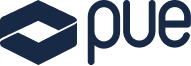CERTIFICACIÓN INCLUIDA
Para miembros del colectivo PUE Alumni
Description
El presente curso online oficial de Microsoft trasladará al asistente las destrezas fundamentales para crear y administrar presentaciones. Con él, el usuario adquirirá conocimientos y habilidades que le permitirán aumentar su productividad y mejorar sus capacidades creativas.
En el curso se incluyen 5 sesiones webinar, en castellano, como complemento a la formación. En ellas, el instructor impartirá los aspectos más importantes de cada capítulo, propondrá diferentes escenarios, y resolverá las dudas planteadas. Las webinars también estarán disponibles en la plataforma e-learning, para que puedan ser visualizadas por aquellos que no puedan asistir en directo.
Valor añadido de PUE
PUE es Training Services Partner de Microsoft autorizado por dicha multinacional para impartir formación oficial en sus tecnologías.
Con el objetivo de trasladar a nuestros alumnos las herramientas necesarias para poder realizar este curso se incluye, en el coste de la formación, el acceso a la herramienta Practice Test diseñada para preparar la certificación oficial MOS: Microsoft Office PowerPoint 2016 certification.
Como valor añadido e incluido en la formación, los alumnos que participen en el presente curso tendrán acceso gratuito en formato self-study al curso online Microsoft Outlook 2016, ofreciendo de este modo una formación extra a los conceptos que se trataran en el presente curso.
Access time
En el presente curso online se dará al alumno un tiempo de acceso a los contenidos del curso, en castellano, en la plataforma e-learning por el periodo de 1 año a contar desde la fecha de inicio y 3 meses de tutorización.
Audience and prerequisites
Curso dirigido a todas aquellas personas que quieran adquirir los conocimientos necesarios para el uso de la herramienta de creación de presentaciones Microsoft Office PowerPoint 2016.
Para el correcto seguimiento del curso es necesario que el alumno tenga un conocimiento, a nivel de usuario, de sistemas operativos Windows.
Objectives
Los candidatos tendrán conocimientos básicos del entorno PowerPoint y demostrarán la correcta aplicación de PowerPoint 2016. Tendrán que crear, editar y mejorar las presentaciones y los pases de diapositivas. Entre los ejemplos se incluyen presentaciones comerciales de nivel profesional, formación de empleados, material educativo y presentaciones de diapositivas para kioscos.
Certification included
Este curso oficial es el recomendado por Microsoft para la preparación del siguiente examen de certificación oficial valorado en 78,65€ (IVA incl.), que incluimos en el precio del curso a todos los miembros del programa PUE Alumni.
La superación de este examen es un requisito imprescindible para obtener la certificación Microsoft MOS: Microsoft Office PowerPoint 2016 (Microsoft Office Specialist).
PUE es centro certificador oficial Pearson VUE facilitando la gestión del examen al candidato. El alumno podrá realizar su certificación, bien en nuestras instalaciones o, si lo prefiere, a través de nuestra opción Online Proctored, que permite atender la certificación oficial de Microsoft desde cualquier ubicación con una simple conexión a internet.
Topics
1: Introducción
- Cambiar las opciones de tamaño de la dispositiva
- Guardar presentaciones
- Mantener la compatibilidad de las versiones anteriores
- Modificar las propiedades de la presentación
- Ver presentaciones
2: Trabajar con diapositivas
- Utilizar temas
- Entender los diseños de la diapositiva
- Entender los patrones de diapositiva
- Administrar diapositivas
- Agregar pies de página, fecha y número de diapositiva
- Utilizar secciones
3: Trabajar con texto
- Utilizar vista esquema
- Importar esquemas de archivos de texto
- Utilizar el revisor ortográfico
- Utilizar búsqueda inteligente
- Cortar, copiar y pegar texto
- Aplicar viñetas
- Utilizar Copiar formato
- Establecer tabulaciones
- Utilizar cuadros de texto
- Utilizar WordArt
4: Trabajar con gráficos y tablas
- Insertar gráficos
- Crear tablas desde cero
- Modificar tablas
5: Agregar elementos multimedia
- Trabajar con formas
- Trabajar con imágenes
- Insertar y modificar hipervínculos
- Insertar y modificar botones de acción
- Trabajar con SmartArt
6: Mejorar las presentaciones
- Multimedia de audio y vídeo
- Utilizar transiciones
- Utilizar animaciones
7: Preparar las presentaciones con diapositivas
- Revisar presentaciones
- Personalizar la presentación
- Revisar la ortografía y la gramática de una presentación
- Presentación de diapositivas
8: Compartir presentaciones
- Reducir el tamaño de un archivo de presentación
- Proteger e inspeccionar una presentación
- Exportar presentaciones en otros formatos
- Empaquetar presentaciones para CD
- Imprimir una presentación
- Compartir una presentación
9: Caso práctico